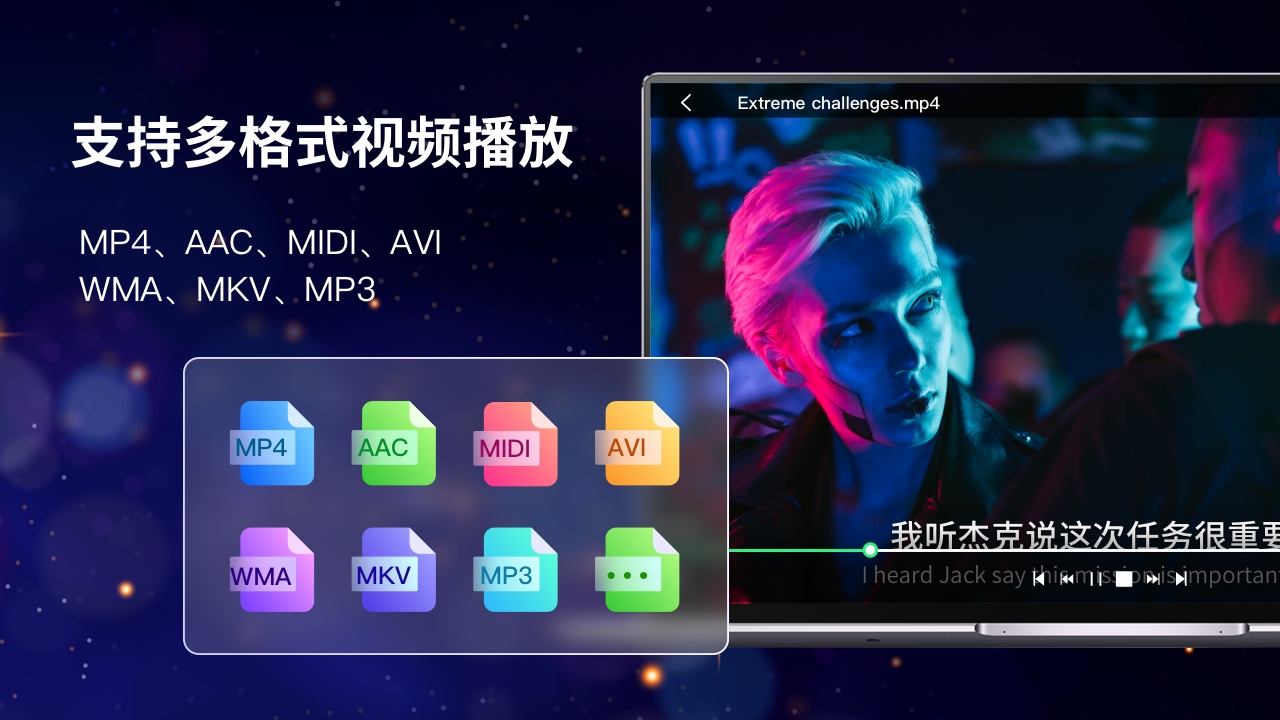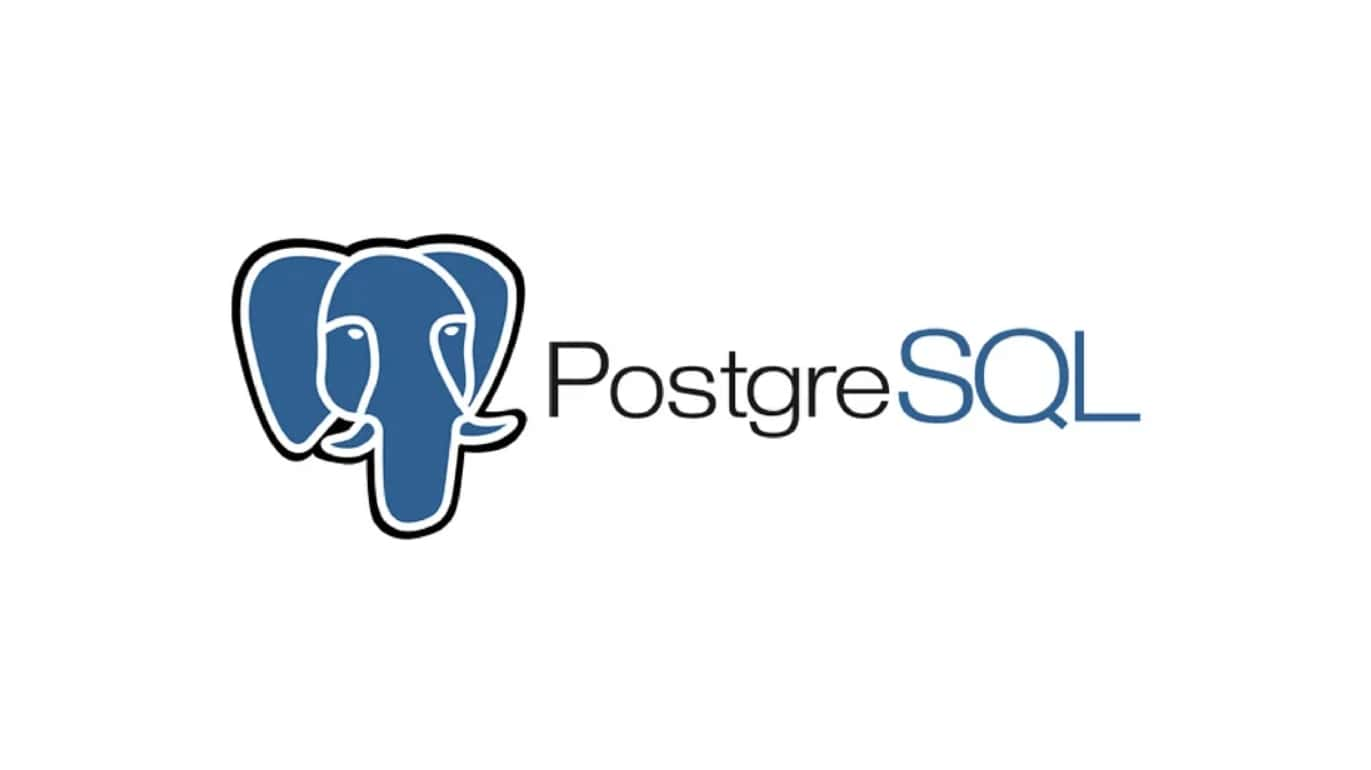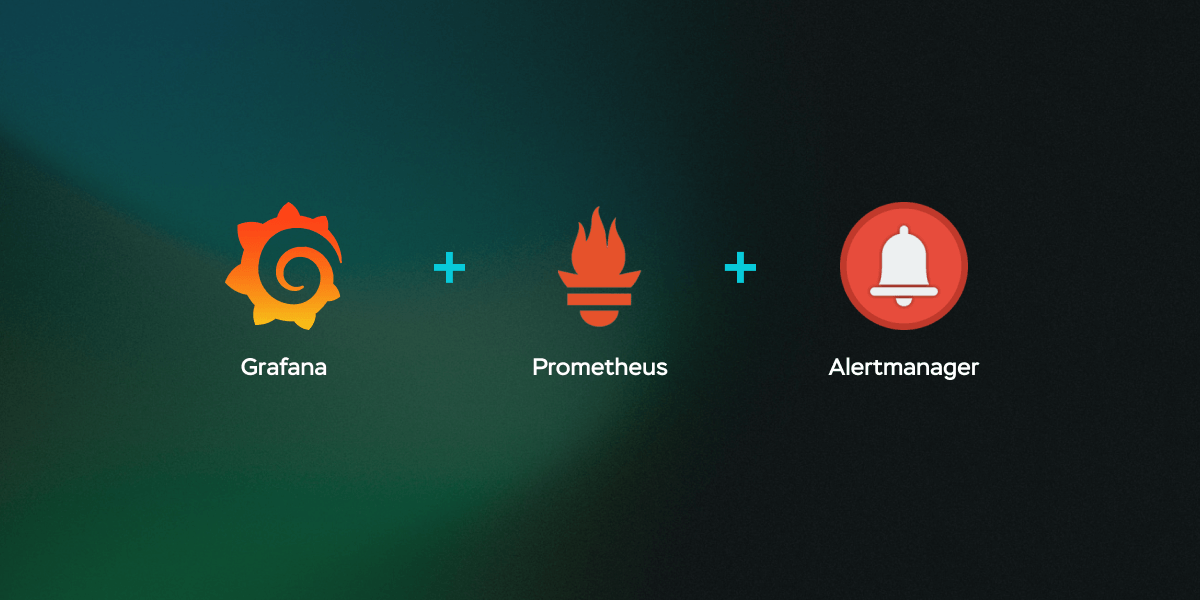第五章:撰写精彩内容——文章编辑与管理技巧
Hexo建设个人网站系列教程 目录
- 第一章:初识Hexo——开启博客新时代
- 第二章:环境搭建与 Hexo 安装——从零开始的准备工作
- 第三章:创建你的第一个 Hexo 博客项目——动手实践篇
- 第四章:主题选择与定制——让你的博客个性十足
- 第五章:撰写精彩内容——文章编辑与管理技巧
- 第六章:插件加持——提升博客功能与用户体验
- 第七章:博客部署与上线——一步步教你搞定
第五章:撰写精彩内容——文章编辑与管理技巧
在 Hexo 博客建设过程中,撰写和管理博客文章不仅仅是记录日常点滴和技术心得,更是一种艺术表现和品牌传递。一个优秀的博客不只是依靠精美的主题和炫酷的效果,更在于其深度、条理清晰、排版美观、内容丰富的文字。本文将详细介绍如何利用 Hexo 高效地撰写、编辑、分类和管理博客文章,帮助你在众多博客中脱颖而出。内容涵盖 Markdown 基础语法、文章分类、标签管理,以及如何通过 Hexo 高效的工作流程提高写作效率,从而让你的博客在内容创作和排版设计上均有出色表现。
Markdown 基础语法
Hexo 默认采用 Markdown 作为撰写文章的主要格式,这一轻量级标记语言以简洁、直观著称。掌握 Markdown 的基本语法,不仅可以提高撰写效率,还能确保你的内容在不同设备和平台上呈现出一致的格式。
标题、段落和分割线
Markdown 使用井号(#)来表示标题等级,越多的井号表示标题层级越低。例如:
1 | # 一级标题 |
在段落之间可以留空行来分隔内容;若需要插入水平分割线,可使用三个或更多的减号(—)或星号(***):
1 | 这是第一段内容。 |
强调与列表
通过星号(*)或下划线(_)来实现斜体和粗体,单个符号代表斜体,两个符号代表粗体:
1 | *斜体文本* 或 _斜体文本_ |
有序列表和无序列表分别通过数字和破折号、星号来实现:
1 | 1. 第一项 |
1 | - 无序列表项 1 |
链接与图片
插入超链接的语法格式为 链接文字,而插入图片则是在前面加一个感叹号 !:
1 | [访问 Hexo 官网](https://hexo.io "Hexo 官网") |
代码块和引用
对于代码展示,可以使用单反引号(`)内联展示代码段,或者使用三个反引号来展示多行代码块,同时支持指定代码语言以便语法高亮:
1 | `inline code` |
1 | `````` |
引用部分可以使用 > 符号:
1 | 这是一段引用文本,可以用于引用名言或重要提示。 |
表格与任务列表
Markdown 也支持简单的表格和任务列表。例如,表格可以这样写:
1 | | 语法 | 描述 | |
任务列表则适合用于待办事项的记录:
1 | - [x] 已完成任务 |
通过熟练掌握 Markdown 语法,你可以专注于内容创作,而无需纠结于复杂的格式排版。同时,这种纯文本方式也使得文章迁移和版本控制更加方便。
文章分类与标签管理
在博客内容丰富的时代,如何快速找到和归纳各类文章就显得尤为重要。Hexo 提供了方便的文章分类和标签管理功能,这不仅有助于读者查找相关文章,还能提升搜索引擎对你博客的索引效率,从而增强博客的整体流量和可见度。
Front-matter 的设置
每篇 Hexo 博文的开头部分都包含 YAML 格式的 Front-matter,用于定义文章的元数据。常见的属性包括 title(文章标题)、date(发布时间)、categories(文章分类)、tags(标签)等。例如:
1 |
|
在上面的示例中,categories 用于定义文章所属的分类,可以是单个分类或多个分类;tags 则用于标记文章中的关键词,便于归档和检索。建议每篇文章根据主题和内容合理设置分类和标签,以便在博客后台和生成的页面中形成良好的分类导航。
分类的意义
- 结构化管理
分类能够将不同主题的文章归纳到一起,形成博客内容的层级结构。例如,你可以将技术类文章归为“技术”,生活类文章归为“生活”,从而让读者快速定位感兴趣的内容。 - 提升 SEO
搜索引擎往往偏好结构清晰的网站,通过合理的分类,可以使得博客的内链更具逻辑性,有助于 SEO 的优化。 - 便于扩展
当博客内容不断增加时,良好的分类体系能让管理变得简单。读者可以通过分类目录快速找到所有关于某个主题的文章。
标签的使用技巧
标签是对文章内容进行关键词标记的工具。与分类不同,标签通常更为具体,甚至可以覆盖文章中的细节和热点概念。例如,对于一篇关于 Hexo 部署的文章,可以使用 部署、命令行、GitHub Pages 等标签。设置示例如下:
1 | tags: [Hexo, 部署, GitHub Pages, 静态博客] |
标签不仅可以帮助读者更好地找到相似内容,也可以在博客侧边栏显示“热门标签”,增加网站内部的链接点击率。
管理技巧与建议
- 预先规划
在开始写作前,建议先规划好博客的分类体系和常用标签列表。这样在撰写新文章时,可以快速从预设的分类和标签中进行选择,避免重复或杂乱无章的设置。 - 保持一致性
分类和标签的命名需要保持一定的一致性和逻辑性。比如,不要把“前端开发”和“前端技术”混用,也不要将同一主题写成不同的标签名称。 - 定期维护
随着博客内容不断增加,有时需要对分类和标签进行调整或合并。可以借助 Hexo 的插件或手动修改生成的站点结构,实现更高效的管理。
通过合理利用分类和标签功能,你的博客不仅在用户体验上会有显著提升,同时也为后续的数据统计和内容运营打下坚实的基础。
Hexo 的高效工作流程
Hexo 是一个基于 Node.js 的静态博客生成器,其高效的工作流程和灵活的配置选项使得撰写和部署文章变得十分便捷。下面我们将介绍 Hexo 工作流程中的几个关键步骤,帮助你在撰写、预览、发布和管理文章时事半功倍。
创建新文章
使用 Hexo 创建新文章非常简单,只需要在终端中执行以下命令:
1 | hexo new "文章标题" |
该命令会在博客的 source/_posts 目录下生成一个以日期和标题命名的 Markdown 文件。生成的文件包含基本的 Front-matter 信息,你只需要根据需要修改相应内容即可。
例如,执行:
1 | hexo new "如何利用 Hexo 构建个人博客" |
会生成类似如下的文件内容:
1 |
|
你可以在此基础上添加、修改分类和标签,以及文章的其他元数据。
本地预览与调试
在撰写和编辑过程中,可以通过 Hexo 提供的本地服务器实时预览文章效果。执行以下命令启动服务器:
1 | hexo server |
启动后,在浏览器中访问 http://localhost:4000 即可实时查看博客效果。每当你保存 Markdown 文件时,Hexo 会自动刷新页面,帮助你快速调试排版和布局效果。
自动化部署
在文章编辑完成、预览效果满意后,可以将博客部署到目标服务器或托管平台上。Hexo 支持多种部署方式,如 GitHub Pages、Netlify 等。常用的部署命令如下:
1 | hexo clean && hexo generate && hexo deploy |
其中:
- hexo clean 用于清除缓存和旧的生成文件,
- hexo generate 生成静态文件,
- hexo deploy 将生成的静态站点部署到指定平台。
在配置文件 _config.yml 中,你可以根据目标平台设置相应的部署参数。例如,对于 GitHub Pages,配置可能如下:
1 | deploy: |
自动化任务与插件扩展
Hexo 具有丰富的插件生态系统,可以帮助你自动化更多的任务,例如图片压缩、代码高亮、自动生成目录等。常用插件有:
hexo-generator-feed: 自动生成 RSS 订阅文件,方便读者订阅博客更新。
hexo-generator-sitemap: 自动生成网站地图,便于搜索引擎爬虫抓取。
hexo-tag-plugins: 扩展标签功能,如嵌入视频、音频或代码示例。
通过合理配置和使用插件,不仅能大大提高写作效率,还能丰富博客功能,提升用户体验。
工作流程优化建议
模板化文章结构: 根据常见的文章结构(如引言、正文、总结、参考资料等),在 Hexo 中创建文章模板。每次新建文章时直接复制模板内容,节省时间。例如,在 _drafts 文件夹中维护一份模板文件,内容如下:
1 |
|
提高写作效率与排版技巧
在内容创作的过程中,不仅要关注文字内容的准确性和逻辑性,排版效果同样起着至关重要的作用。精美的排版能够提升文章的可读性和美观度,从而更好地吸引读者。以下将介绍一些提高写作效率和排版效果的实用技巧。
写作效率的提高
借助编辑器插件: 选择一款支持 Markdown 语法高亮和预览功能的文本编辑器,如 VS Code、Typora 或 Sublime Text,并安装相应插件。这些工具可以实时预览效果,让你在编写过程中及时发现并调整格式问题。
快捷键和片段: 通过自定义编辑器的代码片段(Snippets),可以快速插入常用的 Markdown 代码和模板内容,减少重复输入。例如,在 VS Code 中可以配置如下代码片段:
{
"Markdown Template": {
"prefix": "mdtpl",
"body": [
"---",
"title: \"$1\"",
"date: ${CURRENT_YEAR}-${CURRENT_MONTH}-${CURRENT_DATE} ${CURRENT_HOUR}:${CURRENT_MINUTE}:${CURRENT_SECOND}",
"categories: [$2]",
"tags: [$3]",
"---",
"",
"## 引言",
"$4",
"",
"## 正文",
"$5",
"",
"## 总结",
"$6"
],
"description": "Insert a Markdown article template"
}
}
使用快捷键触发 mdtpl 后,便能迅速填充基本框架,留出足够的时间关注内容创作本身。
草稿与修订: 在文章初稿阶段,专注于内容的创作,不必过分纠结格式问题。待初稿完成后,再统一进行格式美化和排版调整。这样可以避免在早期阶段过多打断思路,提升整体写作效率。
使用版本控制: 定期提交更新到 Git 仓库,既能记录修改历程,也能随时回滚错误操作。在多人协作或长期维护博客时,这种做法尤为重要。
4.2 排版美化的实战技巧
优质的排版可以有效提升文章的阅读体验和专业感。以下是一些具体的排版技巧:
行距与段落分隔: 保持合理的行距和段落间距,避免文章内容过于密集。适当使用空行和分割线来区分不同的内容板块,让读者在阅读时不会感到疲劳。
标题与副标题: 利用 Markdown 的标题层级(#、##、###)区分主要内容与细分内容,使文章结构层次分明。标题不宜过长,建议简洁明了,让读者一目了然。
列表与编号: 对于需要分条陈述的内容,建议使用有序或无序列表。这种方式不仅逻辑清晰,还能引导读者逐步理解文章内容。示例:
- 关键点一:内容创作的重要性
- 关键点二:合理设置分类和标签
- 关键点三:高效的 Hexo 工作流程
引用与强调: 通过引用框(>)和文本强调(斜体、粗体)来突出重点内容。对于需要特别说明或警示的部分,可以采用不同的排版风格,增强文章的视觉效果。
代码块与示例展示: 在介绍技术内容时,通过代码块展示示例,不仅使读者更容易理解操作步骤,也能提高文章的专业性。对于长代码块,可以配合注释详细说明每一部分的功能。
4.3 设计细节与视觉平衡
图片与多媒体: 为了使文章更加生动,可以适当插入图片、示意图或视频。注意图片尺寸和清晰度,确保在不同终端上都有良好展示效果。图片插入示例:

色彩与字体: 虽然 Hexo 默认主题对字体和色彩有基本设定,但根据个人风格可以进行二次开发或更换主题。优质的字体和适宜的色彩搭配能大大提升阅读体验。建议在主题配置中关注排版样式的设置,例如修改 CSS 文件中关于字体、行高、间距的定义。
响应式设计: 随着移动设备的普及,确保博客在手机、平板及电脑上均有良好展示是十分必要的。利用 Hexo 主题中的响应式设计技巧,保证文章在不同分辨率下自动调整布局,提高用户体验。
- 常见操作步骤与实战案例
为了更好地理解以上理论知识,下面通过一个具体的实战案例,详细讲解如何从零开始撰写、编辑、管理和发布一篇 Hexo 博文。
5.1 案例背景
假设你想撰写一篇介绍“如何搭建个人博客”的文章,要求文章结构完整,包括引言、正文、总结和参考资料,同时在 Front-matter 中合理设置分类与标签。以下是具体步骤:
5.2 步骤一:创建新文章
打开终端,进入 Hexo 博客目录。
执行如下命令创建文章:
hexo new "如何搭建个人博客"
生成的文件位于 source/_posts/ 目录中,文件名一般为 YYYY-MM-DD-如何搭建个人博客.md。
5.3 步骤二:编辑 Front-matter
打开刚刚生成的 Markdown 文件,在文件开头修改 Front-matter 信息,添加分类和标签:
title: “如何搭建个人博客”
date: 2025-03-18 10:00:00
categories:
- 博客搭建
tags:
- Hexo
- 教程
- 个人博客
步骤三:撰写文章内容
按照预先设计的文章结构,填写各部分内容。示例结构如下:
1 | ## 引言 |
文章创建与编辑
使用命令 hexo new “文章标题” 来创建新的文章,编辑生成的 Markdown 文件,利用 Markdown 语法撰写内容。
本地预览与部署
使用 hexo server 命令启动本地服务器,实时预览效果。调试无误后,通过以下命令生成静态文件并部署:
1 | hexo clean && hexo generate && hexo deploy |